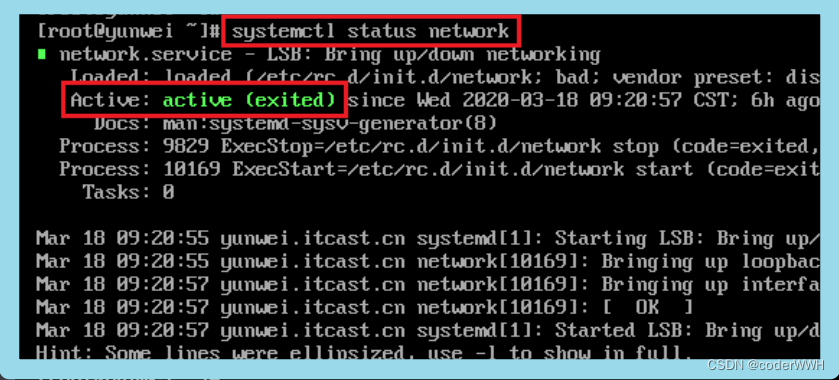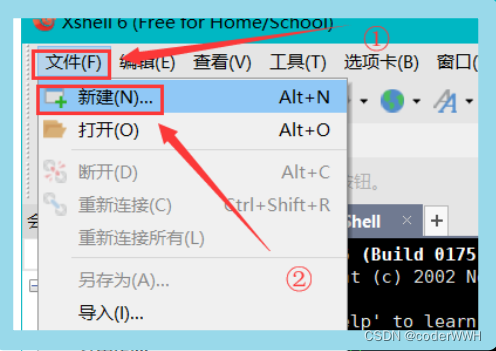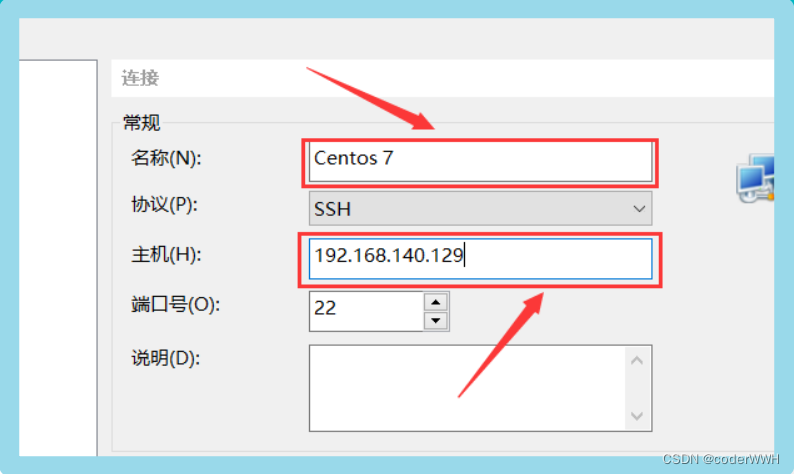| Linux的网络配置与远程连接与文件传输 | 您所在的位置:网站首页 › 上传文件的端口是什么 › Linux的网络配置与远程连接与文件传输 |
Linux的网络配置与远程连接与文件传输
|
(该图由AI绘制 关注我 学习AI画图) 目录 网络配置 1、ifconfig查看网络信息 2、与网卡相关的配置文件 3、查询计算机的网络状态 4、systemctl启动/重启/停止网络 Linux远程连接与文件传输 1、为什么需要远程连接 2、SSH协议 3、sshd服务 4、sshd服务的端口号 5、使用XShell软件连接Linux服务器 XShell上传文件到Linux服务器上 网络配置 1、ifconfig查看网络信息命令:ifconfig 作用:获取网卡的相关信息 # ifconfig 手动启动网卡连接
第二步:使用ifconfig命令,获取计算机的网络信息 # ifconfig ens33: flags=4163 mtu 1500 inet 10.1.1.16 netmask 255.255.255.0 broadcast 10.1.1.255 inet6 fe80::e472:7b78:c871:8e12 prefixlen 64 scopeid 0x20 ether 00:0c:29:48:bf:f9 txqueuelen 1000 (Ethernet) RX packets 254 bytes 54837 (53.5 KiB) RX errors 0 dropped 0 overruns 0 frame 0 TX packets 287 bytes 42006 (41.0 KiB) TX errors 0 dropped 0 overruns 0 carrier 0 collisions 0 解析:inet 10.1.1.16 netmask 255.255.255.0 broadcast 10.1.1.255inet 10.1.1.16 :代表ens33网卡的IP地址,将来远程连接就是用这个IPnetmask :子网掩码,一般为255.255.255.0broadcast :广播地址,10.1.1.255 2、与网卡相关的配置文件Linux系统中,一切皆文件。所以保存网络信息的也是通过一个文件来完成的。 # vim /etc/sysconfig/network-scripts/ifcfg-ens33 TYPE="Ethernet" BOOTPROTO="dhcp" NAME="ens33" UUID="6c809893-d12c-46af-9987-4c05b2773c91" DEVICE="ens33" ONBOOT="yes" 参数解析:TYPE :网络类型,Ethernet以太网BOOTPROTO:IP的获取方式,dhcp代表自动获取,static/none代表手工设置NAME :网卡的名称(名字),ens33UUID :代表网卡的UUID编号(必须是唯一的)DEVICE :设备名称ONBOOT :代表网卡是否随计算机开启启动,yes随计算机开机启动,no代表不启动 3、查询计算机的网络状态主要功能:查询计算机网络的状态,网络是否正常连接。 # systemctl status network systemctl = system + control = 系统控制
Active : active(正常)或 inactive(dead,网络状态不正常没有连接) 4、systemctl启动/重启/停止网络# systemctl start network # systemctl stop network # systemctl restart neywork Linux远程连接与文件传输 1、为什么需要远程连接
简单说,SSH是一种网络协议,用于计算机之间的加密登录。 3、sshd服务当我们在计算机中安装了sshd软件,启动后,就会在进程中产生一个sshd进程,其遵循计算机的SSH协议。默认情况下,sshd服务随系统自动安装的。 # systemctl status sshd 4、sshd服务的端口号SSH协议,其规则了远程连接与传输的端口号,所以sshd服务启动后,就会占用计算机的22号端口。
① 获取Linux的的IP地址
2、打开Xshell,打开文件–>新建
3、填写名称,主机这里填入刚才的IP,点击连接
4、输入登录的用户名,点击确定 5、输入密码,点击确定 6、连接成功,可以开始使用 XShell上传文件到Linux服务器上输入rz命令,看是否已经安装了lrzsz,如果没有安装则执行 yum -y install lrzsz命令进行安装。 再进行上传,输入rz ————— 感谢观看 ————— |
【本文地址】